php小編百草為您介紹Microsoft Edge瀏覽器如何設定主題。 Microsoft Edge是Windows系統的預設瀏覽器,使用者可依個人喜好自訂瀏覽器主題。設定主題可以為瀏覽器帶來個人化的外觀,提升使用者體驗。以下是設定Microsoft Edge瀏覽器主題的方法: 1. 開啟Microsoft Edge瀏覽器; 2. 點選右上方的選單按鈕,選擇「設定」; 3. 在「外觀」標籤下找到「選擇主題」; 4. 在主題庫中選擇喜歡的主題並點擊「安裝」即可完成設定。
1、先找到Microsoft Edge瀏覽器雙擊開啟。

2、然後雙擊【設定】,開啟進入設定介面。

3、再次,開啟【外觀】介面。

4、最後設定主題,開啟的外觀介面右側,選擇合適的主題顏色即可。
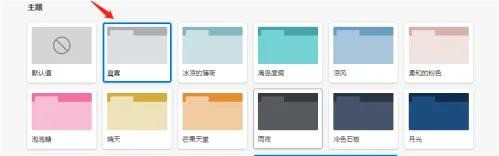 #
#
以上是Microsoft Edge瀏覽器怎麼設定主題_Microsoft Edge瀏覽器設定主題方法的詳細內容。更多資訊請關注PHP中文網其他相關文章!




